2019年02月02日更新
WeChat(微信)の機種変更時の引き継ぎ方法!電話番号が変更の時は?
WeChatの電話番号変更時にデータ履歴の引き継ぎができないと思っている方多いですが、WeChatでは全てのデータ引き継ぎが可能です。異なるOSに機種変更した場合も、トーク履歴が全て移行できるのがWeChatの大きな特徴です。
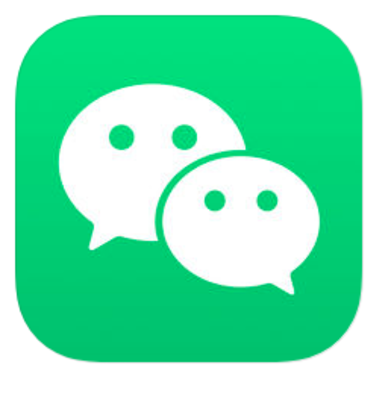
目次
- 1WeChat(微信)のアカウントを別の端末に移行させる方法
- ・電話番号で引き継ぎ
- ・WeChat IDとパスワードで引き継ぎ
- ・バックアップをとって引き継ぎ
- 2WeChat(微信)のアカウントを電話番号で引き継ぎをするには
- ・アカウントの引き継ぎ方法
- ・パスワードでログイン
- ・強制的にログアウトさせられるので注意!
- 3WeChat(微信)のアカウントをWeChat IDとパスワードで引き継ぎをするには
- ・iPhoneの場合
- ・Androidの場合
- ・WeChat IDは変更ができないので設定は慎重に!
- 4WeChat(微信)でバックアップしたデータを機種変更後のスマホに移行する方法
- ・iPhoneの場合
- ・Androidの場合
- 5WeChatの(微信)のアカウントを引き継ごう!
WeChat(微信)のアカウントを別の端末に移行させる方法
現在徐々に人気を高めているWeChat(微信)、スマートフォンの機種変更に伴うアカウントの移行方法をご紹介します。WeChat(微信)のアカウント移行の方法は大きく分けて下記の3つの方法があります。
| 1.電話番号で引き継ぎ移行する方法 |
| 2. WeChat(微信)IDとパスワードを利用して引き継ぎ移行する方法 |
| 3.バックアップを取り、引き継ぎ移行する方法 |
LINEでは異なるOSデバイスにはデータ移行ができないため、WeChatでもトーク履歴データ移行ができないと思っている方も多いのですが、WeChatでは異なるOSデバイスでもトーク履歴の移行が可能です。
電話番号で引き継ぎ
スマートフォンの機種変更の際、引き続き同じ電話番号を利用する場合、有効なWeChat(微信)の引き継ぎ移行方法です。同じ電話番号を利用して、スマートフォン機種変更する場合は、電話番号を利用して引き継ぎをしてください。
WeChat IDとパスワードで引き継ぎ
スマートフォンの機種変更の際、異なる電話番号を利用する場合は、WeChat(微信)IDとパスワードを利用して引き継ぎをしてください。
バックアップをとって引き継ぎ
バックアップを事前にとっておき、スマートフォンの機種変更をした時にバックアップから復元して引き継ぎ移行する方法です。WeChat(微信)で常にバックアップをとっている方二とっては便利な引き継ぎ移行方法です。
WeChat(微信)のアカウントを電話番号で引き継ぎをするには
本章ではWeChat(微信)のアカウントを、電話番号で引き継ぎする方法をご紹介します。
アカウントの引き継ぎ方法
WeChat(微信)のアカウントを電話番号で引き継ぎする方法の手順を項目別にご紹介します。
機種変後のスマホでアプリをインストール
スマートフォン機種変更後、新しいスマートフォンにWeChatアプリをインストールしてください。下記のリンクからWeChatアプリのインストールが可能です、対応デバイスを確認の上、リンクにアクセスしてください。
- Androidユーザーの方はこちらからWeChatアプリをインストールしてください。
- iOS(iPhone/iPad)ユーザーの方はこちらからWeChatアプリをインストールしてください。
電話番号
新しいスマートフォンにWeChatアプリをインストールし、起動すると上記の画面が表示されます。"ログイン”をタップするとログイン画面が表示されます。”電話番号”を入力して”次へ”をタップします。
パスワードでログイン
上記の画面が表示されるので、再度WeChatに登録済みの電話番号とパスワードを入力して”ログイン”をタップしてください。
”電話の確認”という画面が表示されるので本人確認を進めていきます。
本人確認
本人確認を完了させるために"SMS経由で確認”をタップしてください。4桁の認証コードがSMSで端末に送信されるので、受信後WeChatに入力してください。
QRコードの読み取り
携帯キャリアの契約変更をすると、同じ電話番号で新しいSIMカードを取得することがほとんどです。異なるSIMカードを利用するとSMS認証だけでは、本人確認ができないためQRコードの読み取りが必要な場合があります。うまくQRコードの読み込みができない場合は"タップしてライトをつける”をタップしQRコードを読み込んでみてください。
QRコードのスキャン方法はスクリーン下の"発見"をタップして、"QRコードのスキャン”をタップしてください。WeChat内のQRコードスキャンが起動します。
強制的にログアウトさせられるので注意!
本人確認画面まま、一定の時間放置してしまうと強制的にWeChatからログアウトされてしまうので注意してください。また新しいスマートフォン端末からWeChatにログインすると、古いスマートフォン端末側のWeChatは強制的にログアウトされます。
WeChat(微信)のアカウントをWeChat IDとパスワードで引き継ぎをするには
本章ではWeChat(微信)のアカウントをWeChat IDとパスワードで引き継ぎをする方法をご紹介します。
iPhoneの場合
最初にiOSデバイス(iPhone/iPad)からWeChat IDとパスワードを使ってデータ引き継ぎ移行する方法をご紹介します。
WeChat IDとパスワードを設定する
まずは機種変更する前に、旧端末からWeChat IDを設定しておく必要があります。"マイプロフィール"ページから"WeChat ID"をタップしてWeChat IDを設定してください。
機種変後のスマホでアプリをインストール
旧端末でWeChat IDを設定したら、新しいスマートフォン端末にWeChatアプリをインストールしてください。iOS専用のWeChatアプリは下記のリンクからダウンロード可能です。
WeChat ID/QQ ID/Eメールでログインを選択
WeChatアプリを新しいスマートフォン端末で起動し"ログイン"をタップして、"WeChat ID/QQ ID/Eメールでログイン”をタップします。先ほど設定しておいたWeChat IDとパスワードを入力することで、WeChatのデータ引き継ぎ移行が完了です。
Androidの場合
続いてAndroidデバイスからWeChat IDとパスワードを使って、データ引き継ぎ移行する方法をご紹介します。
WeChat IDとパスワードを設定する
まずは機種変更する前に、旧端末からWeChat IDを設定しておく必要があります。"マイプロフィール"ページから"WeChat ID"をタップしてWeChat IDを設定してください。
機種変後のスマホでアプリをインストール
旧端末でWeChat IDを設定したら、新しいスマートフォン端末にWeChatアプリをインストールしてください。Android専用のWeChatアプリは下記のリンクからダウンロード可能です。
WeChat ID/QQ ID/Eメールでログインを選択
WeChatアプリを新しいスマートフォン端末で起動し"ログイン"をタップして、"WeChat ID/QQ ID/Eメールでログイン”をタップします。先ほど設定しておいたWeChat IDとパスワードを入力することで、WeChatの引き継ぎ移行が完了します。
WeChat IDは変更ができないので設定は慎重に!
WeChat IDで引き継ぎ移行する場合の注意点として、WeChat IDは一度設定すると変更ができません。熟考した上でWeChat IDを設定してください。また一度新しいスマートフォン端末でWeChatにログインすると、旧端末のWeChatアプリは強制ログアウトされます。
WeChat IDとパスワードは忘れないように、スマートフォンの"メモアプリ"などに記録しておいてください。
WeChat(微信)でバックアップしたデータを機種変更後のスマホに移行する方法
本章ではWeChat(微信)でバックアップしたデータを機種変更後のスマートフォンに移行する方法をご紹介します。
iPhoneの場合
最初にiPhone端末から、WeChat(微信)でバックアップしたデータを機種変更後のスマートフォンに移行する方法をご紹介します。
チャット履歴のバックアップと移行もしくは一部のチャット履歴を移行
まず旧端末でWeChatアプリを起動して"設定">”全般"をタップします。メニュー一覧から"チャット履歴のバックアップと移行”をタップしてください。
"チャットログ移行”というページが表示されます。"全てのチャット履歴を移行”または"一部のチャット履歴を移行”のどちらかをタップしてください。
QRコード表示
QRコードが表示されます。この画面を旧端末でスクリーンショットなどを撮って保存してください。または、このページをスマートフォンで表示したままにしてください。
機種変後のスマホでQRコードスキャン
新端末側でQRコードをスキャンします。スクリーン下の"発見"をタップして、"QRコードのスキャン”をタップしてください。WeChat内のQRコードスキャンが起動するので、旧端末が側で表示されているQRコードをスキャンしてください。うまくQRコードの読み込みができない場合は"タップしてライトをつける”をタップしQRコードを読み込んでみてください。
Androidの場合
続いてAndroid端末から、WeChat(微信)でバックアップしたデータを機種変更後のスマートフォンに移行する方法をご紹介します。
バックアップと移行
旧端末でWeChatアプリを起動して"設定">”全般"をタップします。メニュー一覧から"チャット履歴のバックアップと移行”をタップしてください。
チャットリストの選択
データ移行したいチャット履歴を選択してください。または画面左下にある”全て選択”をタップすると全てのトークルームデータが選択されます。トークルームデータの選択が完了したら"次へ”をタップします。
QRコード表示
上記のようにQRコードが表示されます。この画面を旧端末でスクリーンショットなどを撮って保存してください。または、このページをスマートフォンで表示したままにしてください。
機種変後のスマホでQRコードスキャン
新端末側でQRコードをスキャンします。スクリーン下の"発見"をタップして、"QRコードのスキャン”をタップしてください。WeChat内のQRコードスキャンが起動するので、旧端末が側で表示されているQRコードをスキャンしてください。うまくQRコードの読み込みができない場合は"タップしてライトをつける”をタップしQRコードを読み込んでみてください。
WeChatの(微信)のアカウントを引き継ごう!
WeChatの電話番号変更時にデータ履歴の引き継ぎができないと思っている方多いですが、WeChatでは全てのデータ引き継ぎが可能です。異なるOSに機種変更した場合も、トーク履歴が全て移行できるのがWeChatの大きな特徴です。本記事のデータ引き継ぎ方法を参考に、WeChatを更に快適に利用していきましょう。


































